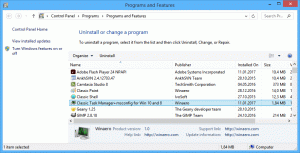Пункти контекстного меню Windows 10 відсутні, якщо вибрано більше 15 файлів
Якщо ви вибрали більше 15 файлів у Провіднику файлів Windows 10, ви можете бути здивовані, що такі команди, як «Відкрити», «Друк» та «Редагувати», зникнуть з контекстного меню. У цій статті ми побачимо, як дозволити всі дієслова реєстру контекстного меню для більше ніж 15 вибраних файлів.
Реклама
Ця проблема не нова для Windows 10. Це також впливає на Windows 7, Windows 8/8.1 і Windows Vista. У Провіднику файлів є обмеження, додане Microsoft навмисно. Якщо ви виберете більше 15 файлів, Провідник файлів відключає певні команди контекстного меню. Це робиться для того, щоб уникнути виконання дій реєстру контекстного меню над великою кількістю файлів одночасно, що може призвести до того, що комп’ютер перестане відповідати.
Команди «Редагувати» та «Друкувати» доступні для 10 вибраних файлів:
Як тільки вибрано 16-й файл, вони зникають:
Якщо вам потрібно, щоб записи контекстного меню працювали для більш ніж 15 файлів, існує проста настройка реєстру, щоб розблокувати їх. Ось як це можна зробити.
Увімкнути команди контекстного меню для більш ніж 15 файлів у Windows 10
- відчинено Редактор реєстру.
- Перейдіть до наступного ключа реєстру:
HKEY_CURRENT_USER\Software\Microsoft\Windows\CurrentVersion\Explorer
Порада: див Як перейти до потрібного розділу реєстру одним клацанням миші.

- Створіть 32-розрядне значення DWORD з іменем Мінімум MultipleInvokePrompt.

 Навіть якщо у вас 64-розрядна Windows, вам все одно потрібно створити 32-розрядне значення DWORD.
Навіть якщо у вас 64-розрядна Windows, вам все одно потрібно створити 32-розрядне значення DWORD.
Встановіть його значення в десяткових дробах на кількість елементів у Провіднику, для яких ви хочете, щоб такі команди, як «Відкрити», «Редагувати» або «Друк», були видимими. У наведеному нижче прикладі я встановив дані значення DWORD на 200 у десяткових знаках, тому команди контекстного меню залишатимуться доступними для до 200 вибраних файлів.
- Перезапустіть Провідник або вийти з аккаунта і знову увійдіть у свій обліковий запис Windows.
Тепер ви можете знову вибрати 16 файлів і побачити, що відсутні пункти контекстного меню тепер видимі.
 Навіть якщо ви зняли це обмеження, ми радимо не вибирати велику кількість файлів і виконувати з ними пакетні дії за допомогою Провідника.
Навіть якщо ви зняли це обмеження, ми радимо не вибирати велику кількість файлів і виконувати з ними пакетні дії за допомогою Провідника.
Щоб заощадити свій час, використовуйте Winaero Tweaker. Він має відповідну опцію в категорії контекстного меню: Ви можете отримати додаток тут: Завантажте Winaero Tweaker.
Ви можете отримати додаток тут: Завантажте Winaero Tweaker.
Це воно.